fengniao.com. All rights reserved . 北京蜂鸟映像电子商务有限公司(蜂鸟网 FENGNIAO.COM)版权所有
京ICP证 150110号 京ICP备 15000193号-2
违法和未成年人不良信息举报电话: 13001052615
举报邮箱: fengniao@fengniao.com

以200%的比例放大图像中的细节2
图6-23用【减少杂色】滤镜消除杂色(续)
按照以往的强度设置【减少杂色】滤镜。从结果来看,它消除JPEG不自然感的效果还不错。但是在我锐化图像时,您会发现滤镜本身也会产生不自然感。由于减少杂色和锐化对图像发挥着相反的作用,所以两者是互相排斥的。如此一来,我在锐化图像的时候必须十分小心。
接下来是锐化图像源。因此我先按下Alt键,并执行【合并可见图层】命令,创建一个锐化图层。然后把它的混合模式设为【亮度】,不透明度设为66%,设置【混合颜色带】滑块,以便只锐化中间区。接着运用数量为80、半径为1.0像素、阈值为0的【USM锐化】滤镜。产生的效果如图6-24所示。
由于锐化强度相对较弱,导致色调产生了一些JEPG不自然感(幸好不是杂色)。因为不可能将这些不自然感完全消除掉(除非您已经用了高强度的【中间值】滤镜,否则图像就会出现这种情况),所以我只要把它们维持在阈值以下就行了。
按下Alt键的同时执行【合并可见图层】命令,创建一个锐化图层。然后将它的混合模式设为【亮度】、不透明度设为66%。接着设置【混合颜色带】滑块,以便只锐化图像中的中间区运用数量为80、半径为1.0、阈值为0的【USM锐化】滤镜。产生的效果如下图所示:
键盘也能翻页,试试“← →”键
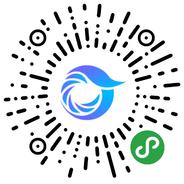
打开微信,点击底部的“发现”,使用
“扫一扫”即可将网页分享至朋友圈。